Bienvenidos a nuestro artículo sobre cómo agrandar Discord Imagen del servidor. Si eres un usuario regular de Discord, seguro que has visto la imagen del servidor reducida y deseas agrandarla para obtener una mejor visualización. En este artículo, te proporcionaremos los pasos necesarios para agrandar la imagen del servidor en Discord y responderemos a las preguntas más frecuentes que puedas tener al respecto. ¡Sigue leyendo para saber cómo mejorar tu experiencia en Discord!
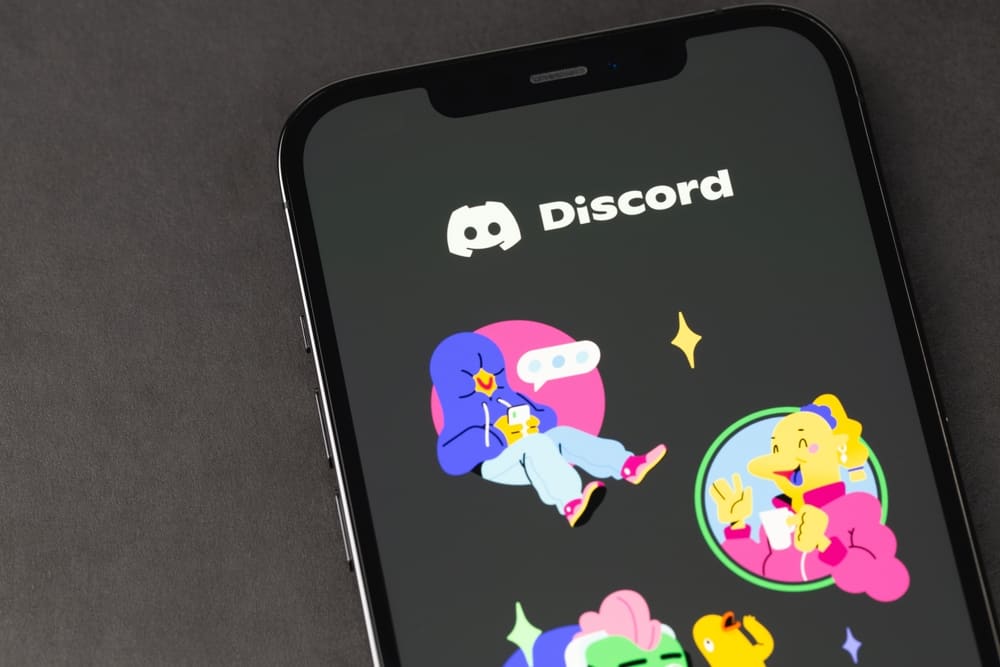
Discord es una plataforma confiable de mensajería instantánea. Las personas se comunican directamente a través de DM y servidores.
Al crear un Discord servidor, puede agregar la imagen de perfil para el servidor. A diferencia de otras plataformas como WhatsApp, Discord no tiene una forma directa de ver la versión ampliada del Discord imagen del servidor. Lo mucho que puede ver es un icono al ver la lista de servidores.
Debe acceder a su Discord cuenta desde un navegador para ver una versión ampliada de un Discord imagen de perfil del servidor.
Una vez que inicie sesión, haga clic en el objetivo Discord servidor. A continuación, habilite el modo de desarrollador en su navegador. Para Chrome, use la combinación de teclado CTRL + SHIFT + I. Abra la pestaña «Fuentes» y haga clic en la sección de cdn.discordapp.com. Por último, ubique el ícono de su servidor, haga clic derecho sobre él y ábralo en una nueva pestaña.
Visualización ampliada Discord la imagen del servidor no es una tarea obvia. Veremos los pasos que debes seguir para visualizarlo en tu navegador. Aún así, responderemos algunas preguntas frecuentes.
¿Puedes ver la ampliada? Discord ¿Imagen del servidor?
Discord muestra todos los servidores en la barra lateral izquierda de su Discord página de inicio Puede hacer clic en la imagen de perfil del servidor para abrir sus canales cuando inicie sesión. Sin embargo, la única imagen de perfil que puede ver es el icono pequeño en el nombre del servidor.
No hay opción para zoom la imagen o ampliarla. Además, Discord solo permite a los usuarios cargar imágenes de perfil de 128 por 128 píxeles.
Por lo tanto, no espera encontrar una imagen de perfil ampliada en Zoom. Sin embargo, hay un truco que te permite ver una imagen ampliada Discord imagen del servidor, pero debe utilizar el navegador para usar este truco.
Cómo agrandar Discord Imagen del servidor
Aunque es casi imposible ampliar un Discord imagen de perfil del servidor en el Discord plataforma, podemos utilizar el navegador para acceder al modo desarrollador.
De esa manera, podemos acceder a las fuentes de la pestaña dada, incluidos los iconos utilizados. Hacerlo nos permite acceder al enlace a la imagen de perfil del servidor, abrirla en una nueva pestaña y ver la imagen ampliada. Discord imagen de perfil del servidor.
Aquí se explica cómo ver una imagen ampliada Discord imagen del servidor:
- Abre tu navegador y visita la Discord.com sitio. Estamos usando el navegador Chrome para este caso.
- Haga clic en el botón de inicio de sesión y use sus credenciales para acceder a su cuenta.
- Una vez que haya iniciado sesión en su cuenta, habilitar el modo desarrollador en su navegador.
Para Chrome, use la combinación de teclado CTRL + SHIFT + I. - Clickea en el servidor de destino Para abrirlo.
- Una vez que se abra la ventana del desarrollador, haga clic en el «Fuentes» pestaña.
- A la izquierda, haga clic en la opción de CDN.discord.com.
- A continuación, toque en el «iconos» carpeta.
- Se enumerarán diferentes iconos para ese servidor.
- Botón derecho del ratón en cada icono y seleccione la opción para “Abrir en una pestaña nueva”.
- Una vez que se abra la nueva pestaña, verá la imagen ampliada Discord imagen del servidor.
- Supongamos que el icono abierto no es la imagen de perfil del servidor. Abre otros iconos hasta que obtengas la foto de perfil.
Con suerte, logró ver la versión ampliada de su Discord imagen de perfil del servidor.
Conclusión
Visualización de la ampliada Discord La imagen del servidor es una tarea desafiante que la mayoría de la gente no logra.
Sin embargo, hemos cubierto todos los pasos que debe seguir para simplificar el proceso, asegurándonos de que pueda ver fácilmente la imagen de perfil de cualquier servidor del que sea propietario o del que sea miembro.
Preguntas frecuentes
No existe una forma directa de ver la foto de perfil de un Discord servidor. Sin embargo, cuando los servidores se enumeran a la izquierda, puede ver la versión pequeña de la imagen de perfil. Discord no tiene una función que permita a los usuarios ver la imagen de perfil completa de un servidor determinado.
Su mejor opción es ver la imagen de perfil a través de un navegador. Por lo tanto, abra su navegador y acceda a su Discord cuenta. A continuación, habilite el modo de desarrollador y toque la pestaña «Fuentes». Busque la sección cdn.discordapp.com y haga clic en la carpeta «iconos». Haga clic derecho en el icono de destino y ábralo en una nueva pestaña. Así es como se ve una ampliación Discord imagen de perfil del servidor.
